Voor gebruikers met visuele stoornissen (kleurenblindheid) heeft Windows 11 een aantal ingebouwde sets kleurenfilters.
De functie Kleurfilters zijn niet nieuw voor Windows. De kleurenfilters waren er ook al in Windows 10. In Windows 11 kunt u kiezen uit de klassieke filters deuteranopie (rood-groen), protanopie (rood-zwart), tritanopie (blauw-geel), grijstinten, omgekeerde grijstinten en omgekeerd.
Kleurenfilters inschakelen en aanpassen in Windows 11
Kleurfilters inschakelen in Windows 11
Om kleurfilters in te schakelen klikt u met de rechtermuisknop op de startknop. Klik op Instellingen in het menu. Klik links in het menu op Toegankelijkheid. Klik daarna rechts op Kleurfilters.
Klik op de knop “Kleurfilters” om deze in te schakelen.
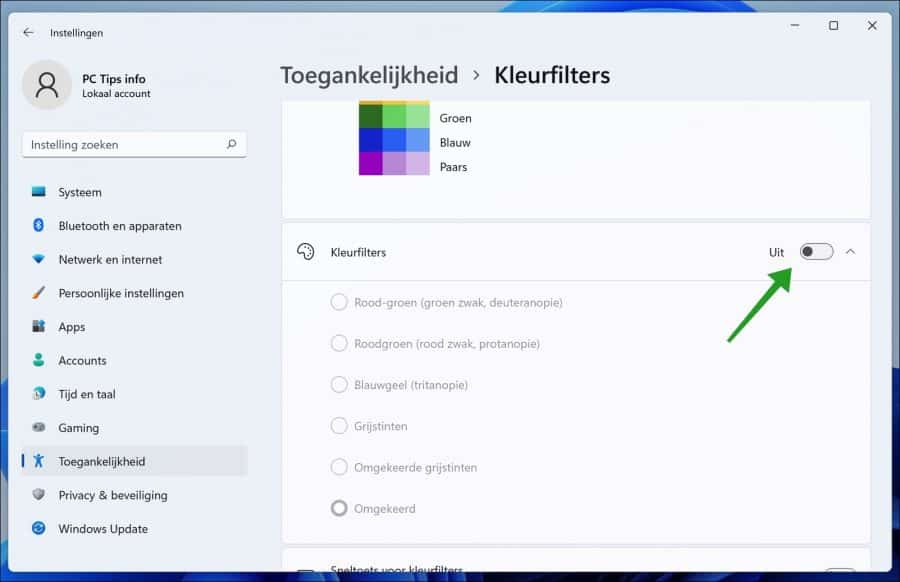
U ziet direct dat de kleuren in Windows 11 worden aangepast naar “Omgekeerd” grijstinten.
Kleurfilters aanpassen in Windows 11
U heeft nu de keuze uit 6 verschillende kleurenfilters.
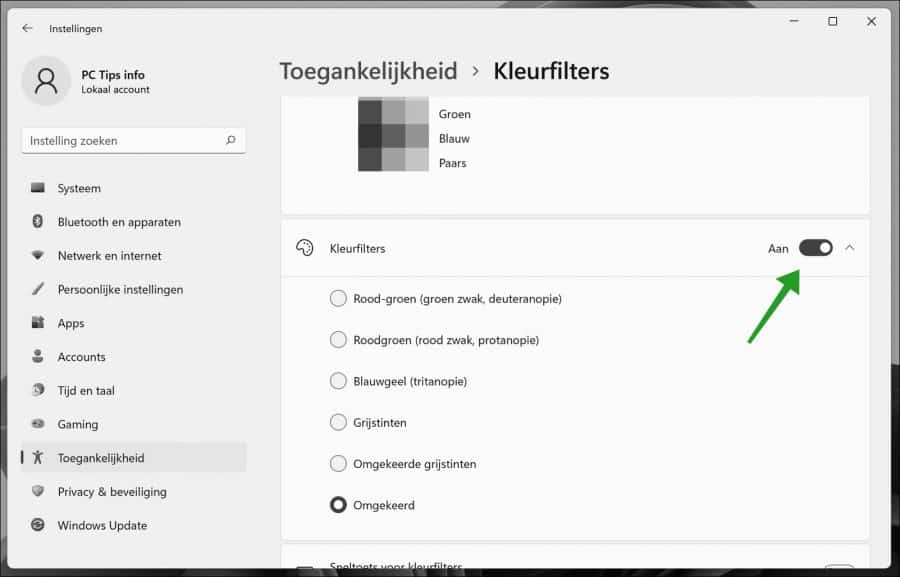

In navolging van mijn artikel over het aanpassen van het Startmenu met thema's. Nu een artikel over het…
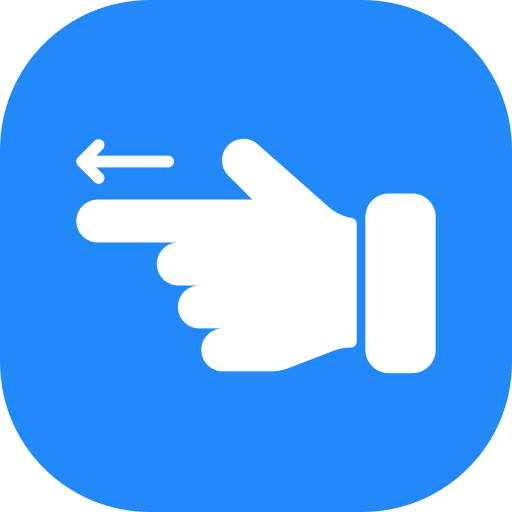
In Windows 11 is de taakbalk standaard gecentreerd, maar veel gebruikers vinden dit onhandig en willen liever de…
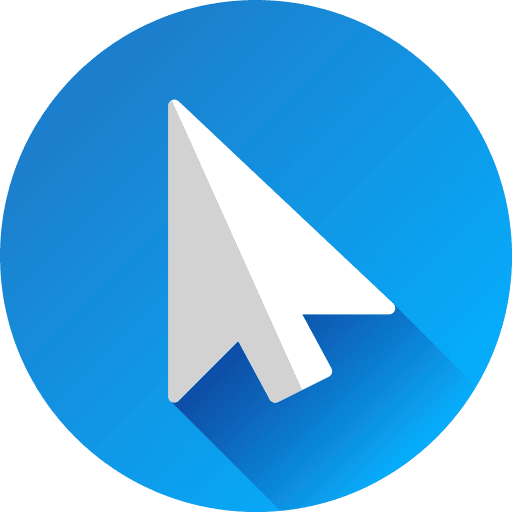
De snelheid van de muisaanwijzer hangt af van de persoon. In Windows 11 is het mogelijk om de…

Windows 11 introduceert een vernieuwd Startmenu, maar niet iedereen is tevreden over het standaard ontwerp. Sommige mensen missen…

De taakbalk in Windows 11 bevat standaard allerlei knoppen en functies die u waarschijnlijk niet allemaal gebruikt. Denk…

In Windows 11 worden herstelpunten niet altijd automatisch aangemaakt. Dat kan een probleem zijn wanneer er iets misgaat…
Kleurfilters sneltoets in Windows 11
Er is ook een sneltoets om kleurenfilters in- of uit te schakelen deze functie dient u eerst in te schakelen. Daarna kunt in Windows 11 de sneltoets “Windows toets + CTRL + C” gebruikt om kleurenfilter in- of uit te schakelen.
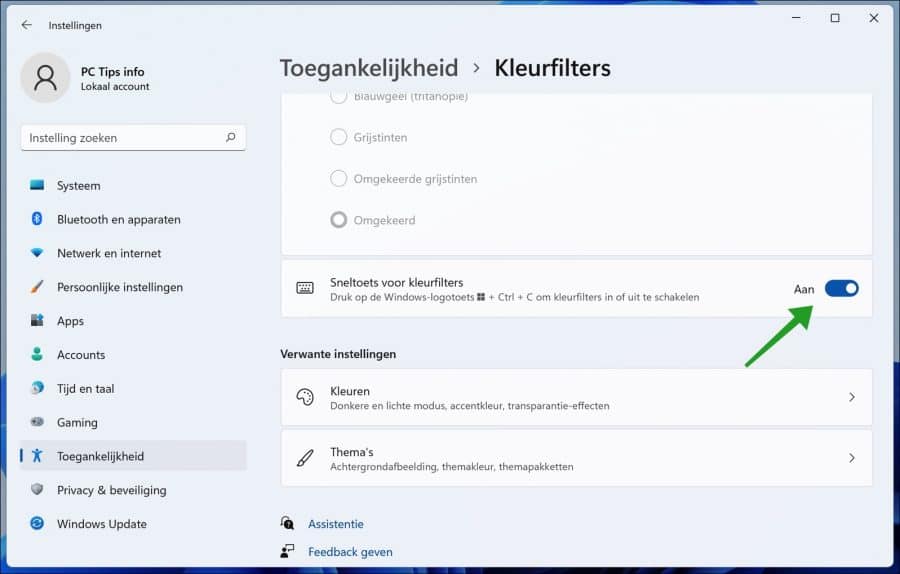
Lees meer:
- 4 tips om kleuren in Windows 11 aan te passen.
- Kleur identificeren in Windows.
- Windows darkmode inschakelen.
- Hoog contrast kleuren inschakelen in Windows 11.
- Blauwlicht filter inschakelen in Windows 11.
- 10 tips voor Windows 11.
- 8 tips om Windows 11 sneller te maken.
Ik hoop u hiermee geholpen te hebben. Bedankt voor het lezen!

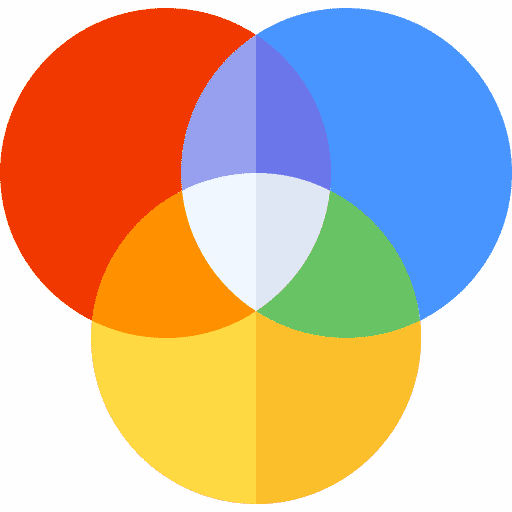
Help mee
Mijn computertips zijn gratis en bedoeld om andere mensen te helpen. Door deze pc-tip te delen op een website of social media, helpt u mij meer mensen te bereiken.Overzicht met computertips
Bekijk ook mijn uitgebreide overzicht met praktische computertips, overzichtelijk gesorteerd per categorie.